今天小编给大家浅析win10系统中edge浏览器打不开的解决方法,平时在操作电脑的时候,经常会遇到各种的问题,比如说浏览器突然打不开网页了,怎么解决呢?遇到此问题的用户,可参照以下的方法进行解决。
最近有许多朋友反馈,遇到了win10系统edge浏览器打不开网页的问题,针对此问题,小编整理了win10系统中edge浏览器打不开的解决方法,现分享给大家。
edge浏览器打不开:
1,右键点击下方的“启用用户账号控制”

2,在窗口中将控制滑块移到上半部分,点击确定。

3,重启电脑,打开EDGE。接下来对EDGE的浏览器进行设置:点击右上角,找到并点击“设置”

4,找到“清除浏览数据”这一项,点击:“选择要清除的内容”。
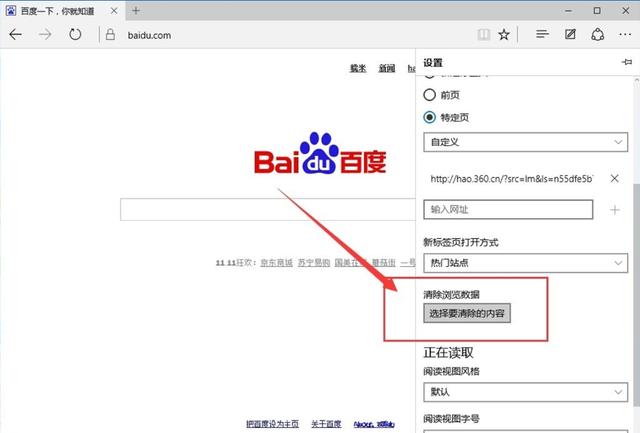
5,勾选我们要清楚的项目,然后点击下方的“清楚”。

6,继续往下翻看,找到“高级设置”,点击下方的“查看高级设置”,然后选择“不阻止cookie”。

以上就是win10系统中edge浏览器打不开的解决方法介绍了,有需要的用户,可参照以上的方法进行解决。
,




